相信很多朋友都遇到过以下问题,就是xp电脑开机启动项设置|如何修改xp系统启动项。。针对这个问题,今天小编就搜集了网上的相关信息,给大家做个xp电脑开机启动项设置|如何修改xp系统启动项。的解答。希望看完这个教程之后能够解决大家xp电脑开机启动项设置|如何修改xp系统启动项。的相关问题。
Windows XP系统电脑开机启动项如何修改?很多软件都会随xp系统开机而自动启动,叫做开机启动项,那么要怎么自己修改电脑开机启动项呢?下面小编教大家修改xp电脑开机启动项的方法。
修改xp电脑开机启动项的方法如下:
1、打开“运行”,方法是点击“开始”-》“运行”或者直接用快捷键:“windows+r”如下图所示:
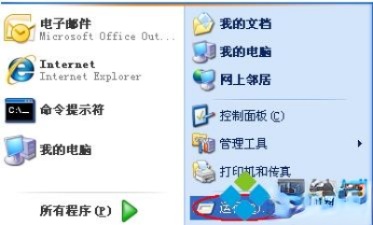
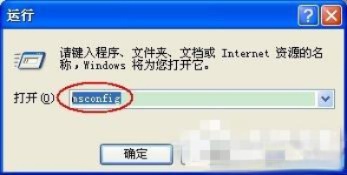
2、输入“msconfig”回车,进入如下图所示对话框:

3、点击上图中的“启动”选项,进入如下图所示对话框:
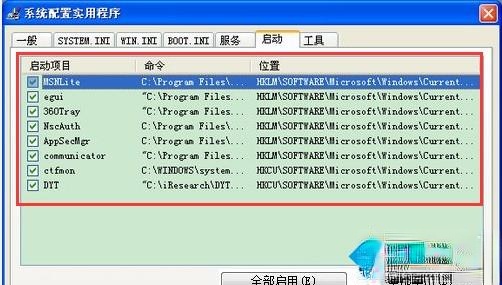
4、去掉不想开机启动的程序前面方框里的对勾,如下图所示:
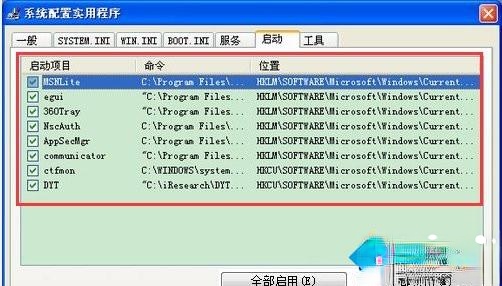
5、点击应用在上图“确定”地方会出现“关闭”按钮,点击关闭会出现提示重启电脑的对话框,如下图所示:

6、点击重新启动,重启电脑,看看电脑的启动时间,是不是减少了,高兴吧,祝你成功。
以上就是XP系统电脑启动项的修改步骤,开机启动项太多了会导致xp电脑开机速度变慢,禁止一些无用的开机启动项,就能加快我们的电脑开机速度了,希望能够帮到大家。